一、功能简介
你可以在文档中插入高亮块,用你想要的颜色作为面板底色,并使用独特的表情符号,让文档重点突出、丰富多彩。
注:Lark 桌面端或网页版支持插入高亮块、修改高亮块颜色和表情符号,移动端仅支持插入高亮块。
二、操作流程
- 插入高亮块
打开文档,你可以通过以下 3 种方式插入高亮块。
方式 1:在行首或空格后输入 /高亮块,点击 高亮块。
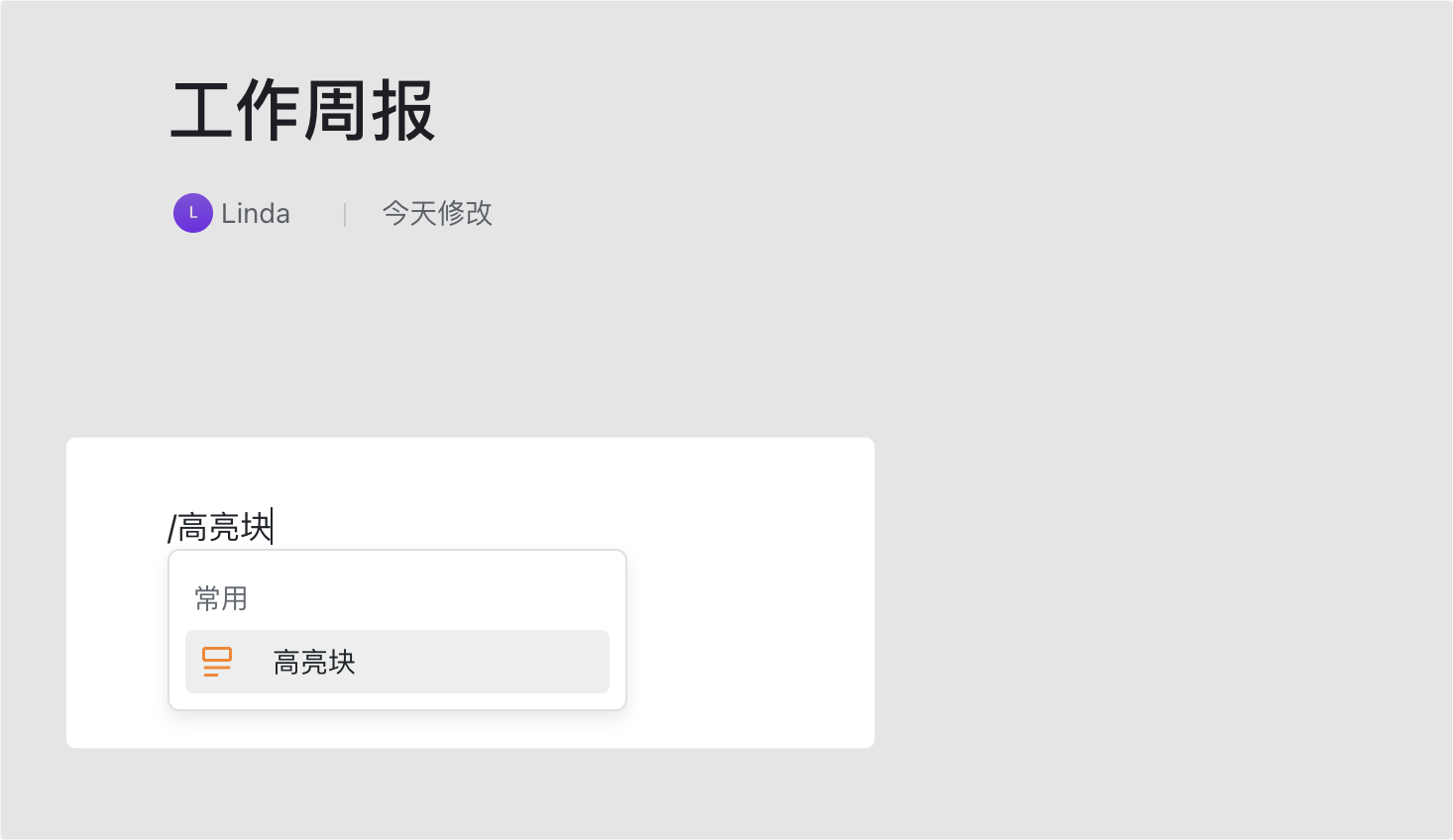
250px|700px|reset
方式 2:将鼠标悬停在空白行的行首,点击左侧浮现的
图标,在浮现的工具列表中点击 高亮块。
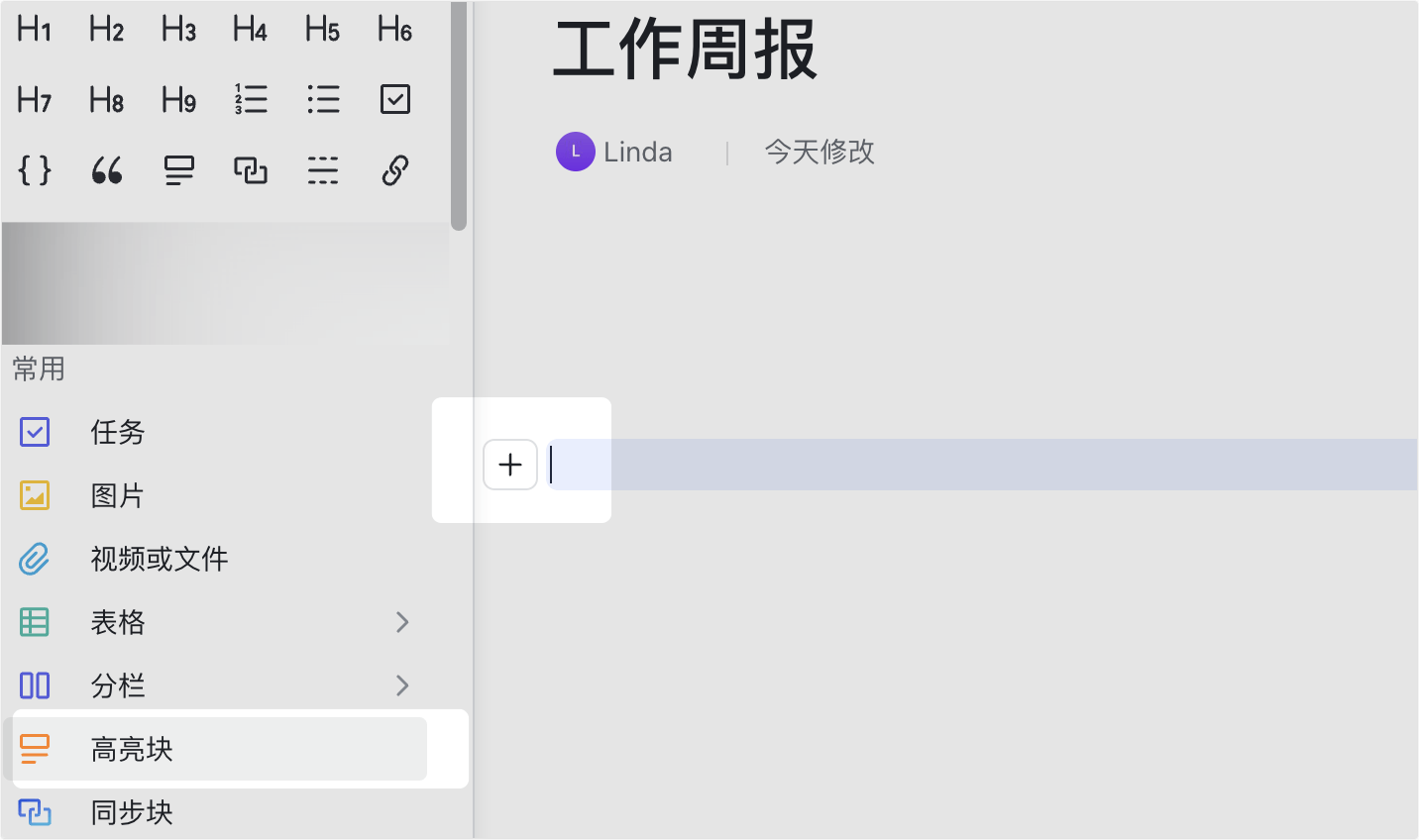
250px|700px|reset
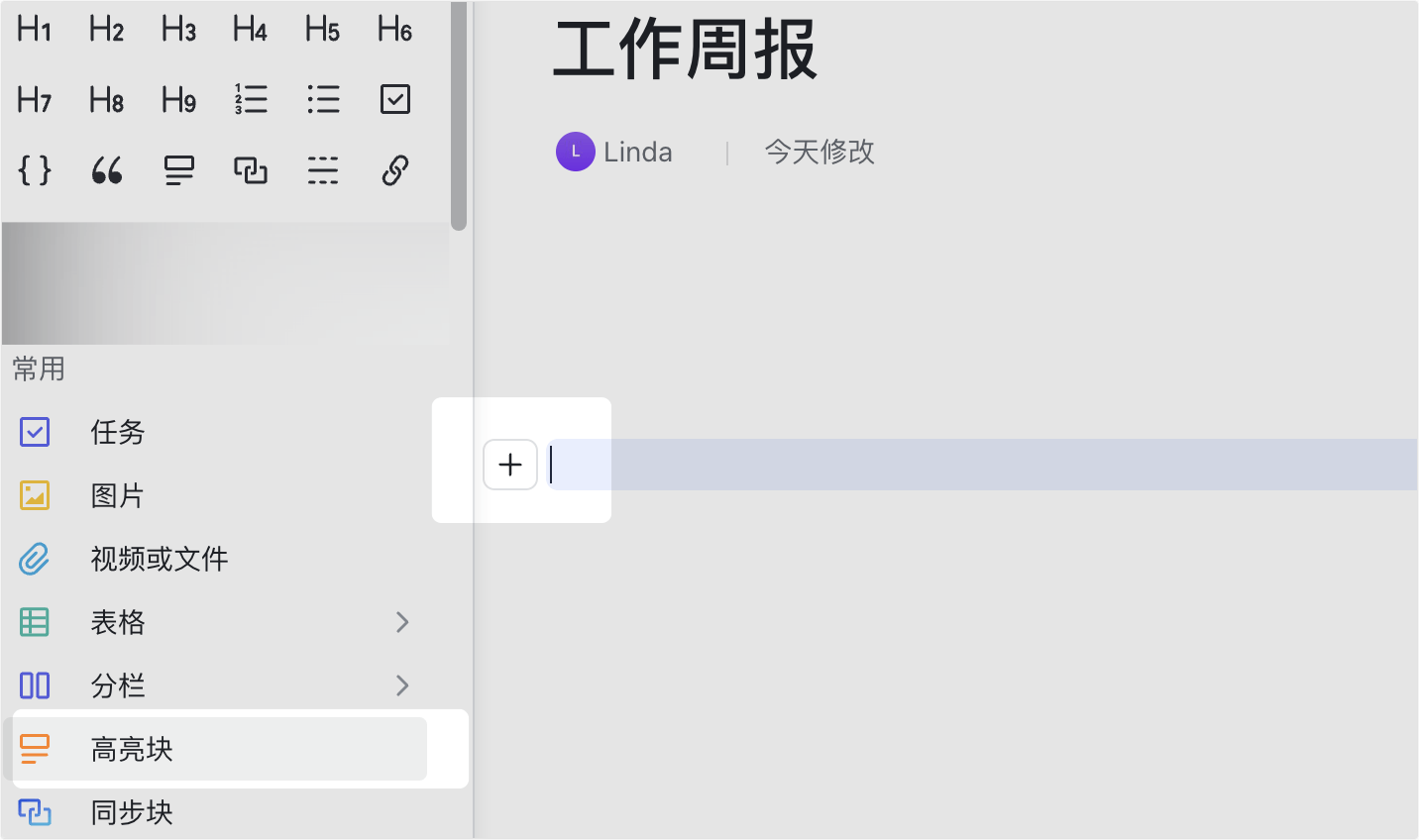
方式 3:将鼠标悬停在任意内容上,点击左侧浮现的
图标,在工具栏中点击 在下方添加 > 高亮块。
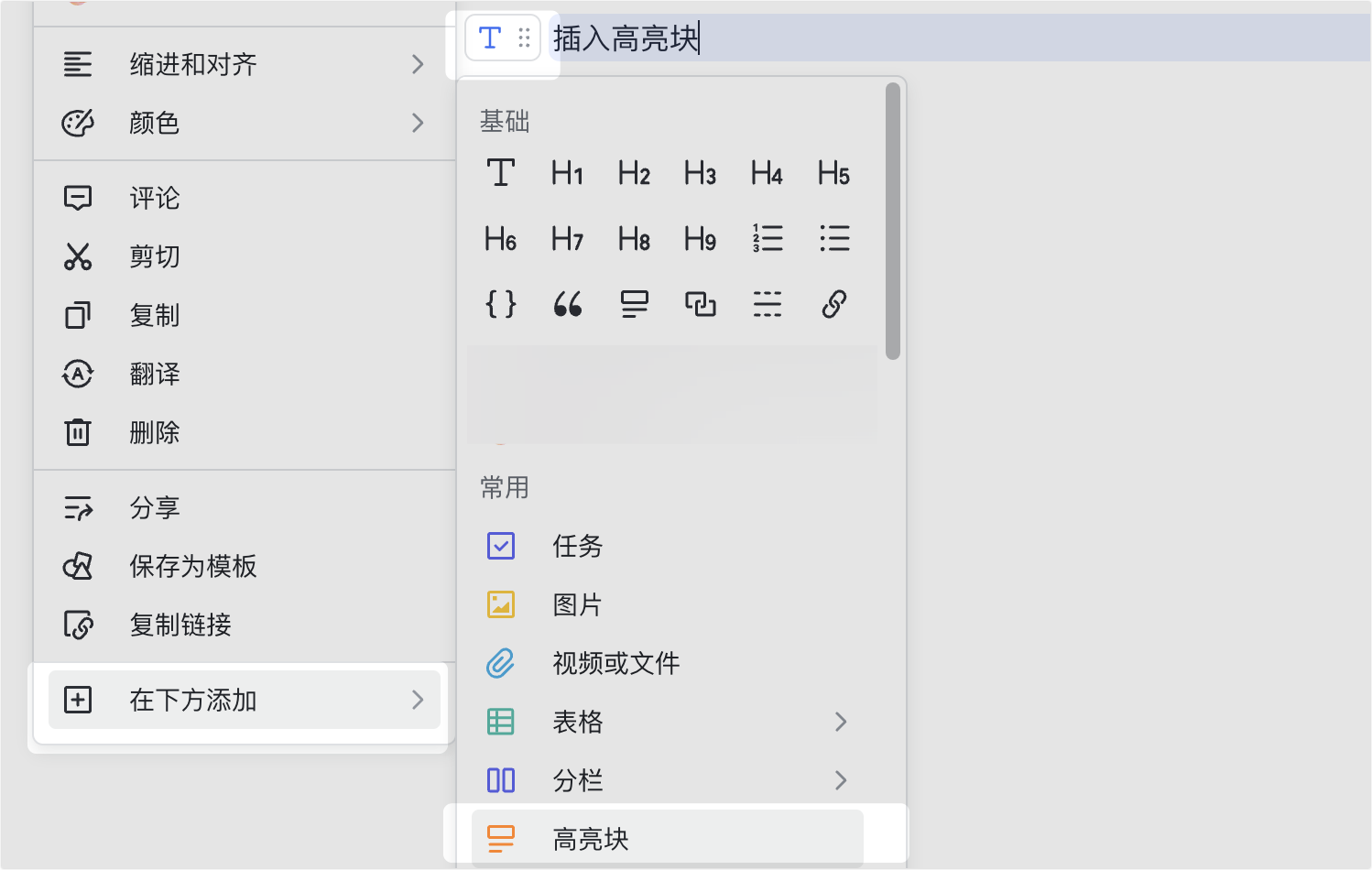
250px|700px|reset
- 修改颜色
将鼠标悬停在高亮块上,上方将出现工具栏。
- 修改颜色:将鼠标悬停在 图标上,在出现的面板中,可修改高亮块的 字体颜色、边框颜色 和 填充颜色。
- 恢复默认:点击 恢复默认,高亮块将变回默认样式。
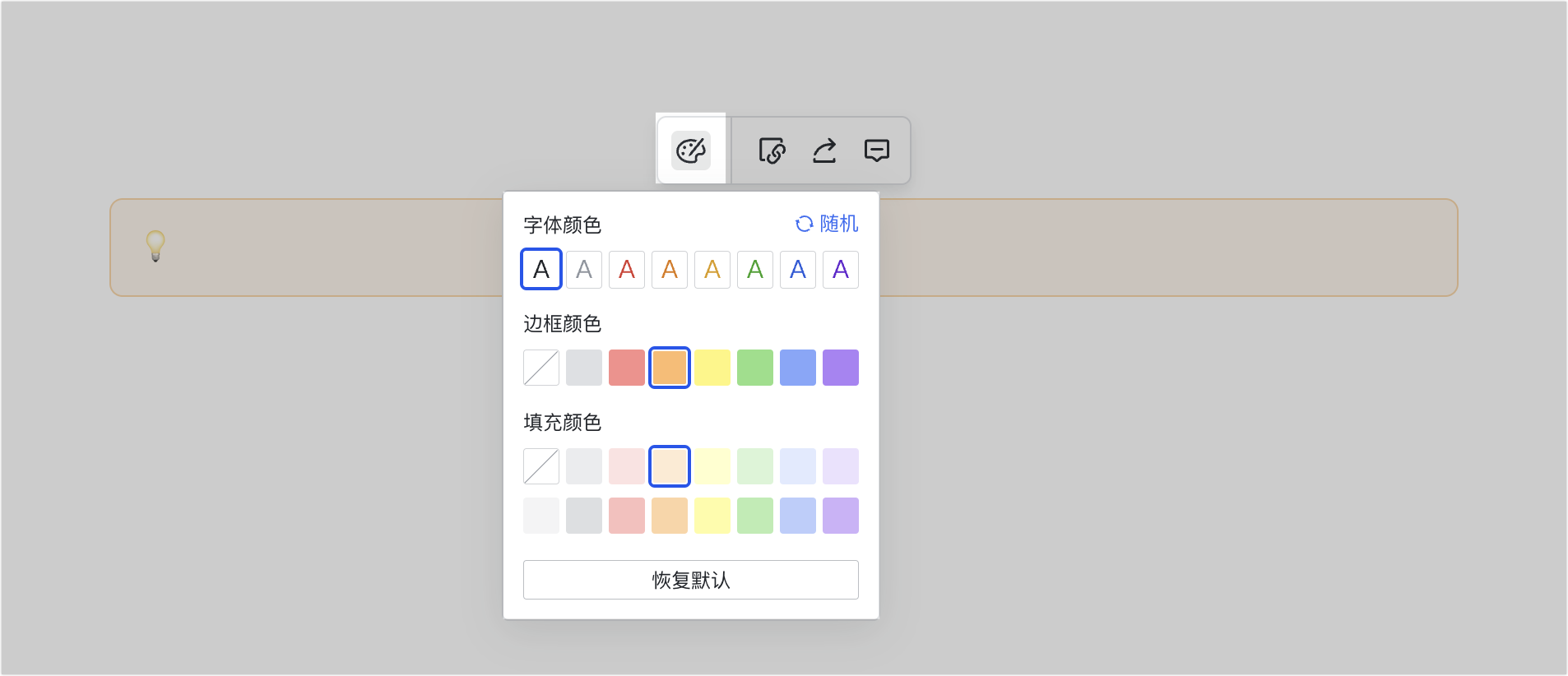
250px|700px|reset
- 修改表情符号
点击高亮块左侧的 点击更换图标 图标,可打开表情符号面板,点击你想要的表情即可修改。
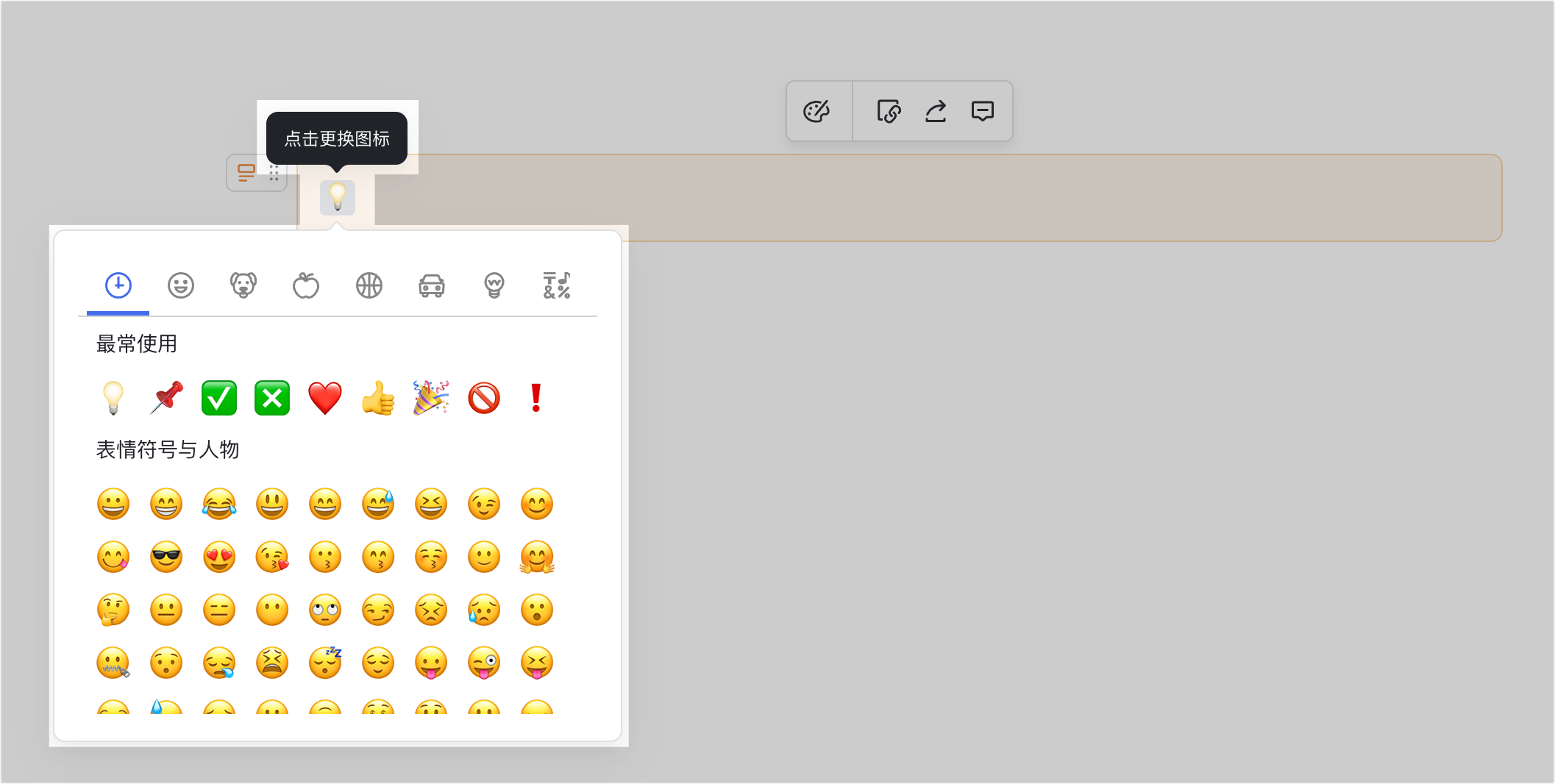
250px|700px|reset
三、常见问题
